A Mac számítógépen való tárolási válsághelyzet komoly gondot jelenthet. Még akkor is, ha éppen nem rendelkezik vele, mindig megvan az esélye, hogy találkozzon ezzel a gonoszsággal, miközben kedvenc filmjét nézi, vagy éppen azon a fontos projekten dolgozik.
Ilyen probléma esetén felszabadíthat lemezterületet, vagy beszerezhet egy külső lemezt. De ez egy időigényes és nehéz megoldás, amely nem biztos, hogy mindenkinek megfelel. Tehát van egy feltörésünk, amely sok bajtól kímélheti meg; egy Mac lemezterület-elemző.
Mi az a lemezterület-elemző?
A lemezterület-elemző egy tárkezelési segédprogram, amelyet az egyes lemezek, mappák és almappák átvizsgálására fejlesztettek ki, és gyors tisztítást és optimalizálást tesznek lehetővé. A lemezterület-elemző segít a lemezterület elemzésében és kezelésében anélkül, hogy fennállna valami fontos törlésének veszélye.
Bemutatjuk tehát a 10 legjobb Mac lemezterület-elemző szoftvert, amelyek segítségével gyorsabb és jobb PC-t készíthet különösebb erőfeszítés nélkül.
Mielőtt azonban rátérnénk a legjobb Mac lemezterület-elemző szoftverre, értsük meg:
A 10 legjobb Mac lemezterület-elemző 2022-ben (ingyenes és fizetős)
Most kezdjük a legjobb Mac lemezterület-elemző szoftverünkkel:
1. GrandPerspective
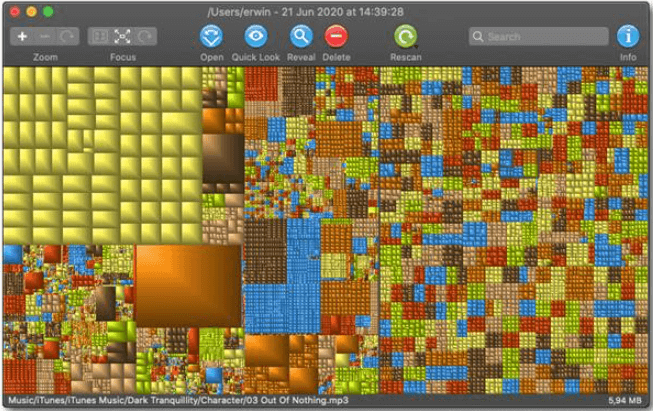
A GrandPerspective egy felső szintű lemezterület-elemző segédprogram, amely lehetővé teszi a felhasználó számára, hogy átvizsgálja a rendszerét a nem kívánt és kéretlen fájlok után. Később ezeket a fájlokat a felhasználó saját belátása szerint törölheti. A legjobb dolog az, hogy ingyenesen elérhető, és sok értéket biztosít annak ellenére, hogy „ingyenes”.
GrandPerspective segít a felhasználóknak a fájlok dátum, típus, méret stb. szerint rendezett nézetében. Ez a tárkezelő segédprogram átfogó és részletes listát jeleníthet meg mappákról, almappákról, fájlokról stb.
A felhasználók megtekinthetik a 100 legjobb fájlt méretük szerint vagy a 100 legrégebbi fájlt. Egy ilyen nézet segít a felhasználóknak abban, hogy töröljék a nem kívánt fájlokat, és tegyenek egy lépést a gyorsabb rendszer felé.
A GrandPerspective főbb jellemzői:
- Mély vizsgálat a legrégebbi és legjobb fájlok előásásához.
- Testreszabott szkennelési beállítások.
- Az adatok egyszerű rendezése csoportok vagy kategóriák szerint.
- Átfogó fájltulajdonságokat ad.
Árazás: Ingyenes
Kompatibilis valamivel: macOS 10.10 vagy újabb
Olvassa el még: A legjobb Mac Cleaner alkalmazások a Mac tisztítására és optimalizálására
2. DaisyDisk
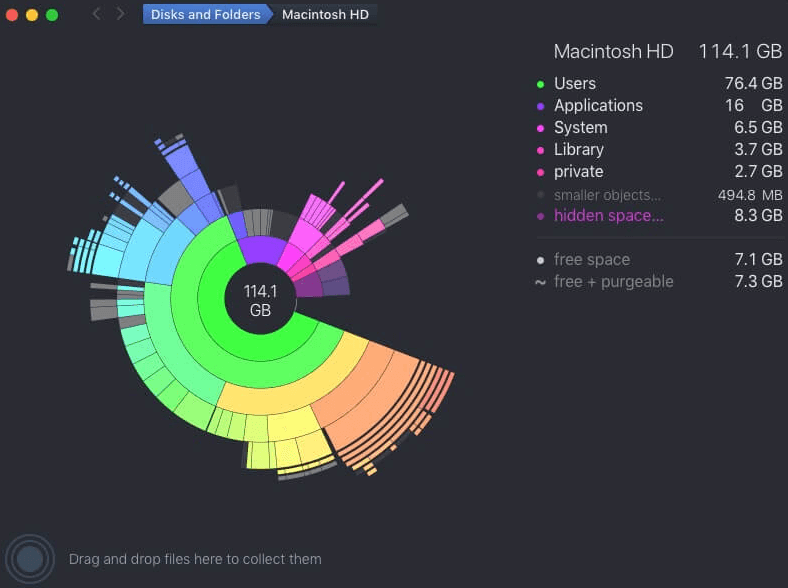
A DaisyDisk egy zseniális és intuitív szoftver, amely az egyik legjobb elérhető Mac lemezterület-elemző szoftvernek bizonyul. Stílusos megjelenése és kezelőfelülete pletykává teszi a szoftvertesztelők és a kritikusok körében.
Így, DaisyDisk átvizsgálja a számítógépét, és megjeleníti az összes fájlt és mappát egy interaktív vizuális térképen, amely egy számítógépes zseni hangulatát kelti, még akkor is, ha nem az!
Ezenkívül az összes módosítás valós időben frissül, ami segít ellenőrizni a visszanyert lemezterületet és azt, hogy mennyi kell még.
Ez egy korszerű tárolókezelő eszköz, amellyel minden Mac-felhasználónak rendelkeznie kell, ha ellenőrizni szeretné lemezterület-használatát. Ingyenes verziójával rendszeresen tisztíthatja a lemezterületet, és nyomon követheti a lemezhasználatot is.
A DaisyDisk főbb jellemzői:
- Gyors és hatékony teljesítmény.
- Költséghatékony egy átlagos felhasználó igényeihez.
- A vizuális térképekkel szórakoztató játék.
- Több fájlt és mappát vizsgál egyszerre.
Árazás: 9,99 USD, ingyenes próbaverzió elérhető
Kompatibilis valamivel: macOS 10.10 és újabb
3. Lemezkartográfia
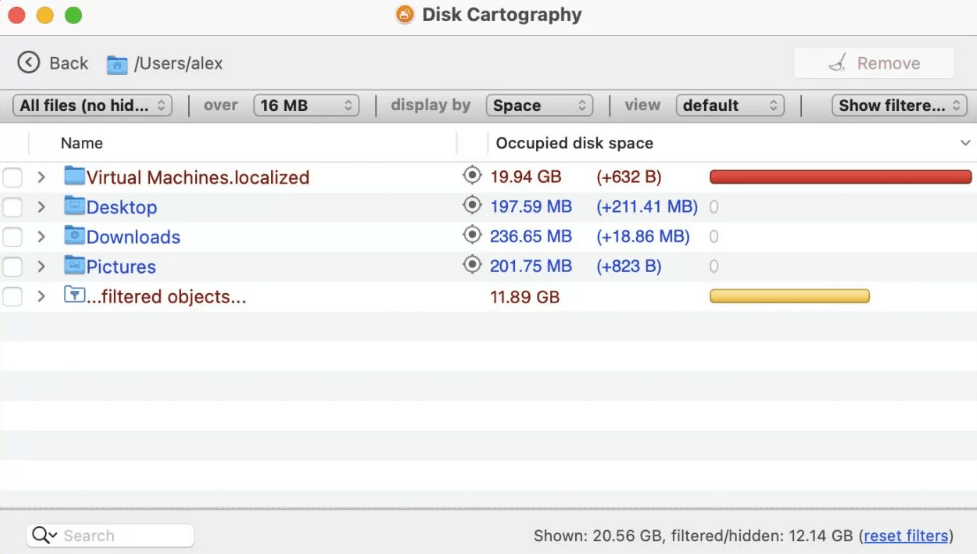
Kevés a lemezterülete? A Disk Cartography, (jelenleg CleverFiles Cleaner néven ismert) nagyszerű funkcióival és lenyűgöző felhasználói felületével fedezte fel Önt.
A Disk Cartography egy csodálatos és könnyű lemezterület-elemző, amely segít a lemezterület gyors elemzésében. Az alkalmazás átvizsgálja a rendszert, és kiásja az összes nagy fájlt és mappát, amelyek hatalmas helyet foglalnak el a lemezeken. Ráadásul, Lemezkartográfia USB-meghajtókat, könyvtárakat és külső eszközöket is vizsgál. Amint a vizsgálat befejeződik, a Disk Cartography fanézetben jeleníti meg az összes fájlt és mappát a legnagyobbtól a legkisebbig.
Ez a csodálatos Mac lemezterület-elemző 3 megjelenítési módot kínál; Lemezterület, százalék és fájlszám. Ezek a módok megkönnyítik a felhasználó számára a fájlok megfelelő szűrő szerinti rendezését. Ennek a mac lemezterület-elemzőnek a vizsgálati eredményei színkóddal vannak ellátva, amely a legnagyobbtól a legkisebbig terjedő fájlt mutatja meghatározott színekben, ami segít a felhasználónak a fájlok könnyű azonosításában. A Disk Cartography vizuális térképei segítségével szórakoztató és interaktív módon láthatja rendszerét és lemeztárát.
Tehát ezek voltak a dolgok, amelyek a Disk Cartography-t kiváló Mac lemezterület-elemzővé teszik.
A lemezes térképészet főbb jellemzői:
- Valós idejű szkennelési eredmények.
- Kézi és automatikus szűrők elérhetősége a fájlok fájltípus, méret vagy név szerinti rendezéséhez.
- Három különböző megjelenítési módot tartalmaz.
Árazás: Ingyenes
Kompatibilis valamivel: macOS 10.8.5 és újabb verziók, valamint a 64 bites újabb verziók.
4. Lemezterület-elemző
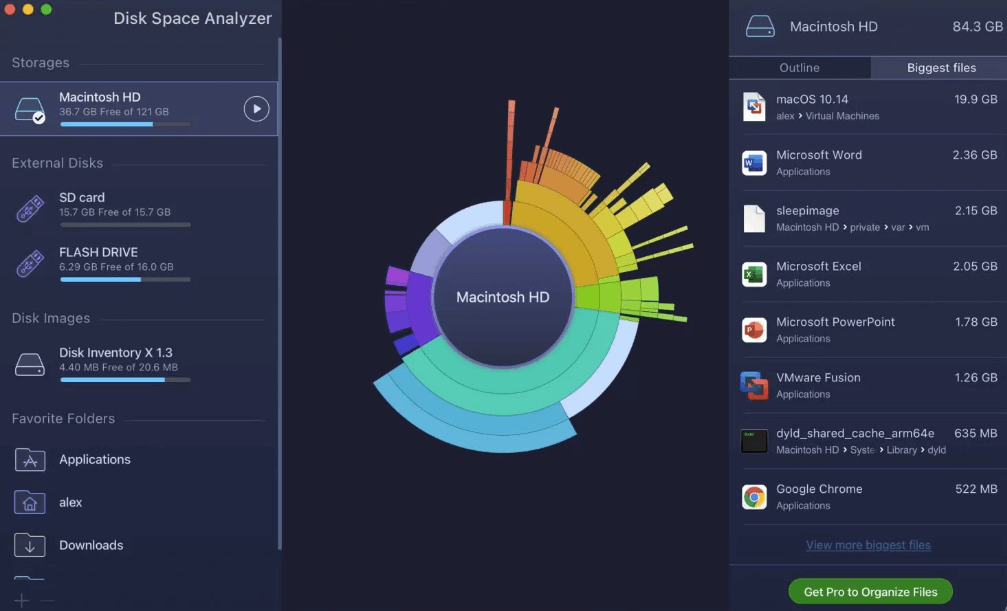
A Disk Space Analyzer egy másik Mac lemezkezelő segédprogram, amely segít a felhasználónak a lemezterület kezelésében, és gyorsabb és jobb PC-t kínál. Ez a tárolókezelő segít a felhasználóknak az adatok rendszerezésében és lemezterület felszabadításában a számítógépen. A Disk Space Analyzer úgy készült, hogy megtalálja és kiküszöbölje azokat a szükségtelen fájlokat, amelyek rontják a számítógép teljesítményét.
Ha valaha „az indítólemez majdnem megtelt” üzenetet látja, akkor Lemezterület-elemző jöhet a megmentésére. Ez a szoftver átvizsgálja a merevlemez legmélyebb sarkait, és megkeresi azokat a kéretlen fájlokat, amelyeket ártalmatlan törölni. Elárulunk egy titkot, hogy a számítógépén lévő rejtett fájlokat is megtalálja. Óvakodj a titkoktól! Jön a Disk Space Analyzer.
Az értékes lemezterület visszanyeréséhez csak ki kell választania a vizsgálni kívánt meghajtót, majd a Disk Space Analyzer megvizsgálja a rendszerben a legnagyobb fájlokat. Ez a szoftver még a felhőtároló mappákat is képes átvizsgálni. Azonban ezek közül a funkciók közül nem mindegyik érhető el ingyenes próbaverzióval.
A Lemezterület-elemző főbb jellemzői:
- Hatékony és hatékony szkennelés.
- Képes megtalálni a rejtett fájlokat.
- Ellenőrzi a külső lemezt és a felhőtárolót.
Árazás: $9.99. Ingyenes próbaverzió elérhető
Kompatibilis valamivel: macOS 10.10 és újabb verziók.
5. Milyen méretű
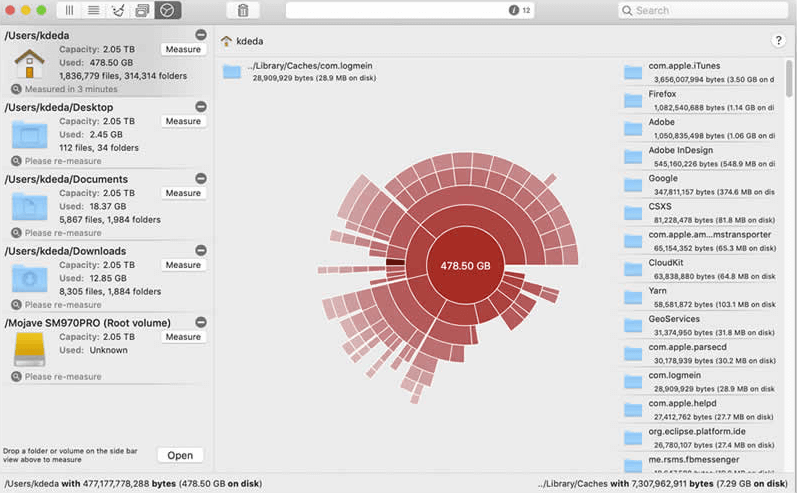
A WhatSize egy forradalmian új lemezkezelő eszköz, amely minden felhasználó számára működik. A rendszeres swing felhasználóktól a technikás geekekig mindenki számára működik. Ez a Mac lemezterület-elemző segít a felhasználóknak optimalizálni rendszerüket azáltal, hogy megtalálja a legnagyobb fájlokat, amelyek feleslegesen helyet foglalnak el a számítógépen. Ezzel a prémium kategóriás eszközzel megtekintheti a Mac-ben elfoglalt helyet, és lemezterületet szabadíthat fel.
Ez a lemezkezelő segédprogram is megoszt néhány javaslatot a lemezterület visszanyerésére és a redundáns fájlok eltávolítására a számítógépről. Milyen méretű a lemezterület diagramos ábrázolását is kínálja, megkönnyítve a felhasználó számára az információk gyors megemésztését.
A WhatSize főbb jellemzői:
- Keresse meg és távolítsa el az ismétlődő és redundáns fájlokat.
- Gyors szkennelések a legértékesebb vagyon megmentéséhez; idő.
- Találja meg a nagy űrhasználókat.
Árazás: $29.99
Kompatibilis valamivel: macOS 10.12 és újabb verziók.
Olvassa el még: Minden idők kötelező alkalmazásai és szoftverei Mac-hez
6. OmniDiskSweeper
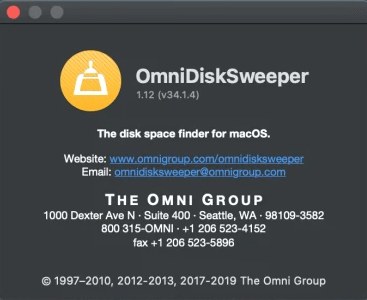
Az OmniDiskSweeper egy másik ingyenes Mac lemezterület-elemző, amely megkeresi és törli a szükségtelen adatok nagy részét a számítógépről. Az OmniDiskSweeper letöltése és elindítása után válassza ki a tisztítani kívánt illesztőprogramot, majd kattintson a Sweep gombra. Kijelölt meghajtó> Ezután kattintson bármelyik mappára, és válasszon ki egy fájlt, amely nagyobb helyet foglal el, mint szokásos.
Ezzel a korábbinál jobb Mac-et kaphat. OmniDiskSweeper különböző letöltési verziókat kínál a használt macOS-től függően.
A hálózaton sweep, megosztott mappák, külső meghajtók és lemez-illesztőprogramok is elvégezhetők.
Az OmniDiskSweeper főbb jellemzői:
- Könnyű, de hatékony teljesítmény.
- Gyors műveletek és gyors tárhely-helyreállítás.
- Részletes információk megjelenítése a beolvasott fájlokról és mappákról.
Árazás: Ingyenes
Kompatibilis valamivel: macOS 10.5 és újabb.
7. Lemezfúró
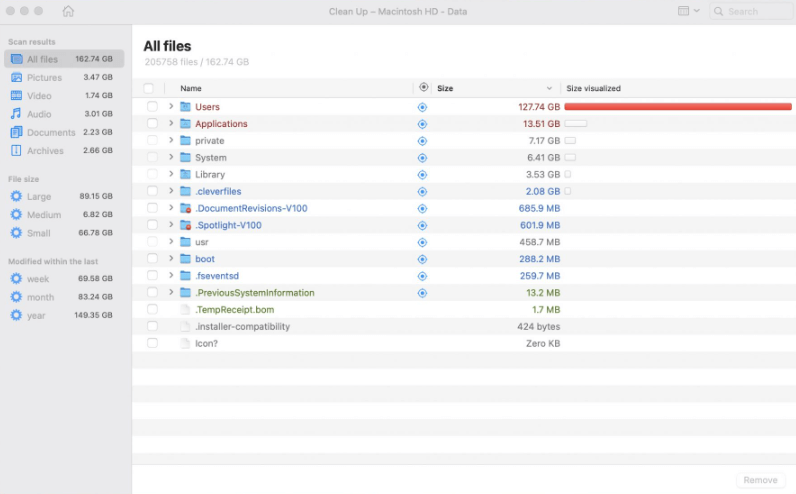
Hatékony Mac lemezterület-elemzőt keres számítógépéhez? A Disk Drill befejezheti a keresést. Lemezfúró egy nagyszerű tárolókezelő eszköz, amely lehetővé teszi a hardvertárhely megtekintését és tisztítását egy egyszerű vizsgálat után. Segít megtalálni azokat a fájlokat, amelyek törölhetők vagy áthelyezhetők, hogy helyet takarítsanak meg a kiválasztott meghajtókon. A felhasználók választásuk szerint választhatnak különböző nézeteket; fájlméret, típus, név, dátum stb.
A Disk Drill egy átfogó lemezterület-elemző, amely adat-helyreállító eszközként is működhet a Mac felhasználók számára.
A Disk Drill főbb jellemzői:
- Segít a redundáns fájlok felismerésében és törlésében.
- Három megjelenítési módot kínál a jobb lemezkezelés érdekében.
- Adat-helyreállító eszközként is működik.
- Nem vizsgálja a rendszerfájlokat.
Árazás: $89.00
Kompatibilis valamivel: macOS 10.12 és újabb verziók
8. NCDU

A listán szereplő többi szabad mac lemezterület-elemzővel ellentétben az NCDU más. Az NCDU történetesen egy parancssori alapú lemezterület-elemző, amely az Ncurses felületet használja. NCDU Úgy tervezték, hogy átvizsgálja és megtalálja a nagy vagy kisméretű fájlokat, amelyek szükségtelenül eltömítik a számítógép helyét, és lelassítják a rendszert. Ennek a segédprogramnak az a különlegessége, hogy jól működik távoli szervereken és asztali számítógépeken is. Mivel a DU parancson alapul, az NCDU sokkal gyorsabb, mint a többi lemezterület-elemző a Mac számára.
A telepítés befejezése után indítsa el a Terminal>-t, majd írja be az „ncdu/” parancsot a vizsgálat elindításához. Adott fájlok kereséséhez használja a nyílbillentyűket.
Az NCDU legfontosabb jellemzői:
- Könnyű, egyszerű, mégis hatékony Mac lemezterület-elemző segédprogram.
- Lehetővé teszi információk exportálását egy kimeneti fájlban.
- Használjunk fájl-összehasonlító alkalmazásokat.
Árazás: Ingyenes
Kompatibilis valamivel: macOS 10.10 vagy újabb.
9. Lemezleltár X
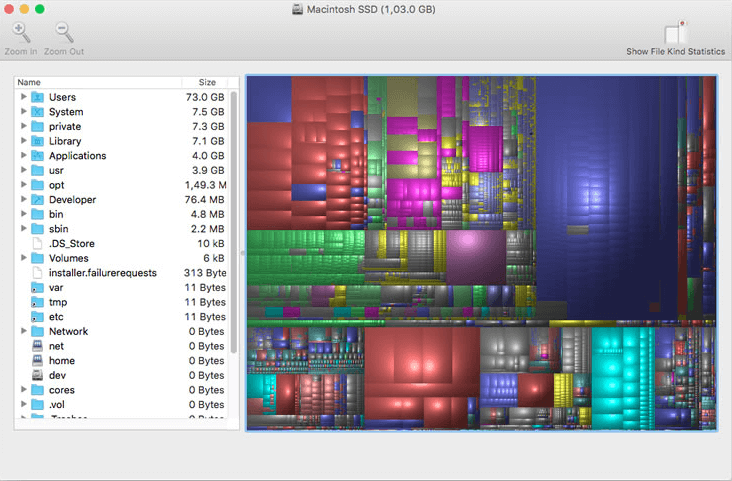
A Disk Inventory X egy ingyenes mac-lemezterület-elemző eszköz, amely képes megjeleníteni a lemezadatokat fatérképekben. Az adatok megjelenítése közben a fájlok méretét és egyéb részleteit is megadja. Ha a felhasználók akarják, a fájl további specifikációit is megkereshetik annak kiválasztásával.
A vizsgálati eredmények rendszerezetten jelennek meg, ami megkönnyíti a teljes lemez elemzését különösebb erőfeszítés nélkül. Lemezleltár XA grafikus fatérkép kényelmesebbé teszi a szkennelési eredmények értékelését, így egy átlagos Mac-felhasználó számára is könnyebben olvasható.
A Disk Inventory X főbb jellemzői:
- Könnyen használható, mégis hatékony.
- Fatérképek átfogó információk megjelenítéséhez.
- Nagyítson a mappákra, hogy részletes képet kapjon.
- Felhasználóbarát felület.
Árazás: Ingyenes
Kompatibilis valamivel: macOS 10.3 és újabb.
10. CleanMyMac X
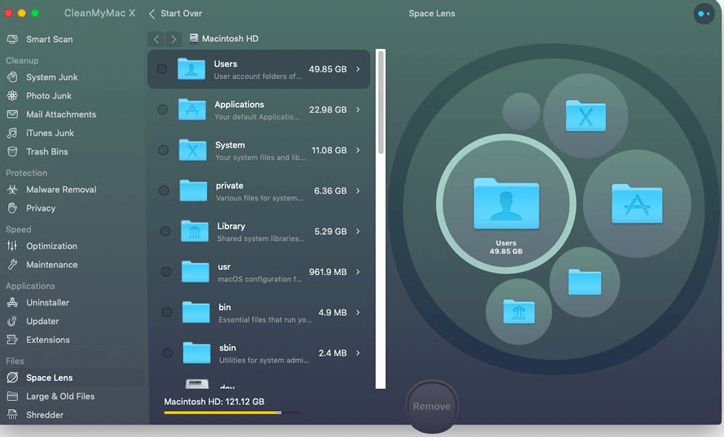
A CleanMyMac X az itt felsorolt összes szoftver kompetens riválisának tekinthető. Ez a tárolókezelő segédprogram mindent megtesz, ami egy szokásos Mac lemezterület-elemzőtől elvárható. Ezen túlmenően egy különleges funkciót is biztosít; egy űrlencse. A Space lens lehetővé teszi minden felhasználó számára, hogy összehasonlító képet kapjon a meghajtó különböző mappáiról. Minden egyes tárolóterületet buborékként ábrázol. Az egyes buborékok mérete a használt tárolótól függ.
CleanMyMac X intuitív felülettel rendelkezik, amely lehetővé teszi a felhasználó számára, hogy könnyedén mozogjon a fájlok és mappák között. Emellett számos fájltisztító eszközhöz is hozzáférhet, amelyek segítenek megszabadulni a felesleges fájloktól.
A CleanMyMac X főbb jellemzői:
- Megvédi a rendszerfájlokat a törléstől.
- Egyszerű többszintű navigáció az egérrel.
- Ezenkívül ingyenes verzió is elérhető.
Árazás: $34.95
Kompatibilis valamivel: macOS 10.10 és újabb.
Olvassa el még: A legjobb eltávolító a Mac számára a nem kívánt alkalmazások teljes eltávolításához
Gyakran Ismételt Kérdések: A legjobb Mac lemezterület-elemző
Íme néhány gyakori GYIK a MAC lemezterület-elemzővel kapcsolatban:
Q1. Segít, ha van lemezterület-elemző?
Dehogynem. A Mac lemezterület-elemző segítségével átvizsgálhatja, megtalálhatja és eltávolíthatja a nem kívánt fájlokat a készülékről. Ha így tesz, gyorsabb és jobb eszköze lesz, nagyobb sebességgel és teljesítménnyel.
Q2. Hogyan lehet manuálisan ellenőrizni a lemezterületet Mac számítógépeken?
Íme a lépések, amelyeket követve manuálisan ellenőrizheti a Mac lemezterületét:
1. lépés: Kattintson az Apple menü > A Mac névjegye elemre.
2. lépés: Ezután kattintson a Tárolás fülre.
3. lépés: Most egy színes sávot fog látni. Vigye az egeret a sáv fölé, hogy ellenőrizze, melyik dolog foglalja el a legtöbb helyet.
Záró szavak
Tehát ezek voltak a legjobb mac lemezterület-elemző szoftverek, amelyek a Mac felhasználók számára elérhetők világszerte. Ez a lista ingyenes és fizetős szoftverek keveréke, így kiválaszthatja a zsebének megfelelőt. Ügyeljen arra, hogy a macOS-nek és a rendszer igényeinek megfelelő szoftvert válassza ki.
További információkért iratkozzon fel hírlevelünkre, és kövessen minket közösségi oldalainkon Facebook, Twitter, Instagram, és Pinterest.